アセスメントの学生アクティビティの詳細
学生のアクティビティに関する情報の把握
教員は、学生がいつテストや課題を開き、開始し、提出したかを、学生アクティビティレポートで確認できます。通常、この機能は、元のコースでもUltraコースでも同じような表示で、同じように使用することができます。元のコースでは、Kalturaマルチメディアコンテンツに関する学生のアクティビティも表示されます。
アセスメントの学生のアクティビティを表示する
コース内で、 コンテンツ タブを選択します。
テストまたは課題に移動して、名前の右にある矢印を選択します。
学生のアクティビティを選択します。
学生のアクティビティの詳細パネルが表示されます。
学生の掲示板でのアクティビティを表示することもできます。ディスカッションの統計はパフォーマンスダッシュボードにあり、コース全体の学生の進捗状況を監視するために使用できる貴重なツールです。各学生のアクセスと進捗の履歴をまとめた表が表示されます。
学生アクティビティの詳細の確認
ページ上部に、コースの平均的な提出時間、開く時間、期限日までの時間、すべての学生の提出アクティビティなどの情報の概要が表示されます。成績分布には、学生に割り当てた成績が表示されます。
ページの下半分には、学生の名前、アクティビティのタイムライン、成績など、各学生のアクティビティが表示されます。このデータは、グリッドビューとグラフビューの2つのモードで表示できます。グリッド ビューには、アクティビティ タイムライン が視覚的な箱ひげグラフで表示されます。グラフのチェックマークにカーソルを合わせると、学生が課題を開いた日付など、学生のアクティビティに関する重要なマーカが表示されます。
チャート表示ではグラフと同じ情報が提供されますが、毎回、個別の列に数値データと詳細が表示されます。必要に応じて、すべての学生のデータを選択してダウンロードできます。学生のアクティビティの詳細の右上のセクションにあるダウンロードを選択します。
学生に連絡してフォローアップ
学生のアクティビティの詳細セクションでは、デフォルトのグリッドビューから特定の学生にメッセージを送信できます。
メッセージ を選択し、学生の 1 人にメッセージを送信します。1対1の面談またはオフィスアワーでの面談に学生を招待し、コースでの活動について話し合います。
ヒント
小型のモバイルデバイスでは、[メッセージ の選択肢が表示される前に、最初に その他のオプション アイコンを選択する必要がある場合があります。
学生アクティビティレポートについての動画を見る
次のナレーション入りの動画は、このページに含まれる情報の一部を視覚的・聴覚的に表現したものです。ビデオの内容の詳細な説明については、Vimeo でビデオを開いてください。
アセスメントの学生アクティビティへのアクセス
Ultraでは、[コースコンテンツ]ページで[学生アクティビティ]データにアクセスできます。アセスメントのドロップダウンメニューを選択し、[学生のアクティビティを選択します。
![[その他のオプション] メニューが左側に開き、[学生のアクティビティ] オプションが強調表示されているコンテンツ ページ](../image/img-5bb764adb34624c5d2aab4544c8488e1.jpg)
[学生アクティビティ]タブを選択して、アセスメントのページで学生アクティビティデータにアクセスすることもできます。
![アセスメントで選択されている [学生のアクティビティ] タブのスクリーンショット](../image/img-7c2f14316696e366a01daedfe6704cf8.jpg)
学生アクティビティの詳細は、匿名の採点済みアセスメントでは利用できません。匿名採点オプションをオフにすると、アセスメントの学生アクティビティの詳細レポートが再び表示されます。
学生アクティビティの詳細の確認
ページ上部に、コースの平均的な提出時間、期限日までの時間などの情報の概要が表示されます。
![[学生のアクティビティの詳細] レポートの上半分には、基本情報と成績分布の折れ線グラフが表示されます](../image/img-02fe56f306c8d6eb088c119e763db545.jpg)
提出アクティビティ
[提出アクティビティ]セクションには、アセスメントの特定の段階にいる学生の数が含まれます。この段階には次のものが含まれます。
未開封
開封済み
ドラフト開始済み
提出済み
成績の分布
成績分布の折れ線グラフには、学生の成績が表示されます。
X軸は成績範囲を表します。範囲は、そのアセスメントで可能な最低評点から最大評点までです。
Y軸は特定の成績を取得した学生の数です。
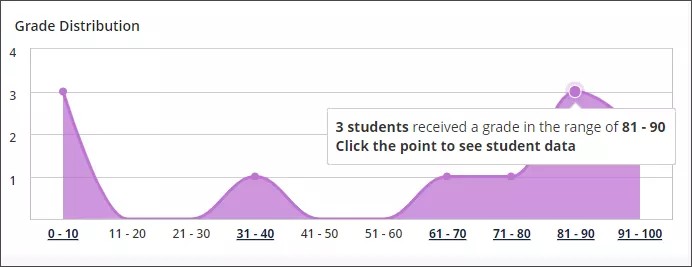
折れ線グラフ上の任意の点を選択すると、その特定の範囲で成績を取得した学生について詳細情報が表示されます。学生の成績は棒グラフの列として表示されます。学生の列にカーソルを合わせると、学生の名前、成績、パーセンタイルが表示されます。
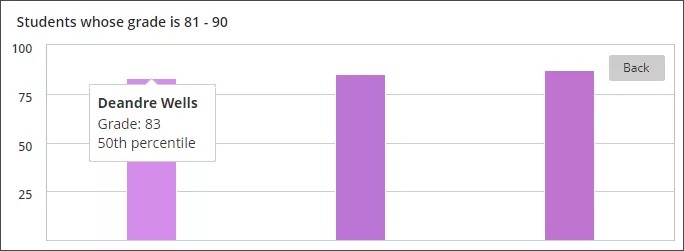
成績分布の折れ線グラフに戻るには、[戻る]ボタンを選択します。
テーブルとチャートの表示
[学生アクティビティの詳細]レポートの下半分には、学生の名前、アクティビティのタイムライン、成績など、各学生のアクティビティが表示されます。アセスメントを遅れて提出した学生のプロフィール画像は赤い丸で囲まれ、関連する提出テキストが赤で表示されます。アセスメントの制限時間や期日が免除されるなどの優遇措置を受けている学生には、名前の横に紫色のフラグが表示されます。
チャート表示
チャート表示では、アクティビティのタイムラインが視覚的に、箱髭図のグラフで表示されます。グラフのチェックマークにカーソルを合わせると、学生のアクティビティに関する重要なマーカが表示されます。
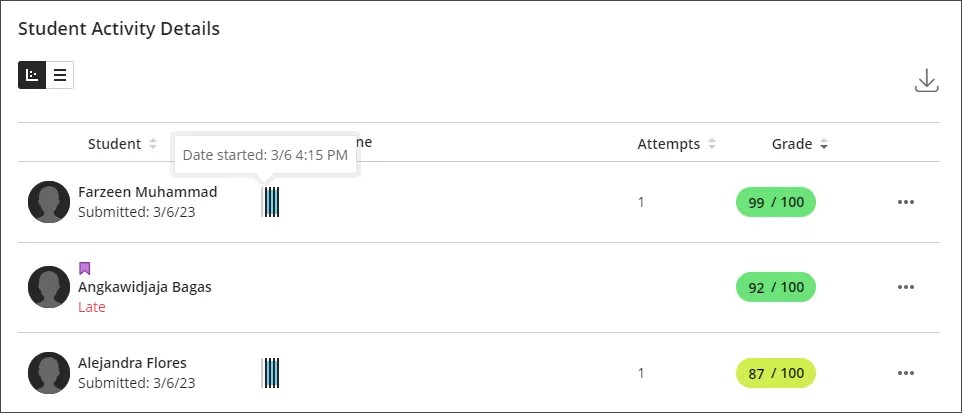
アクティビティタイムラインには、次のものが含まれます。
開いた日
開始した日
ドラフトを保存済み
提出済み
[答案]と[成績]の列もあります。
重要
チャート表示は、小型デバイスおよびBlackboardアプリでは使用できません。
表の表示
テーブル表示では、情報が5つの列に表示されます。
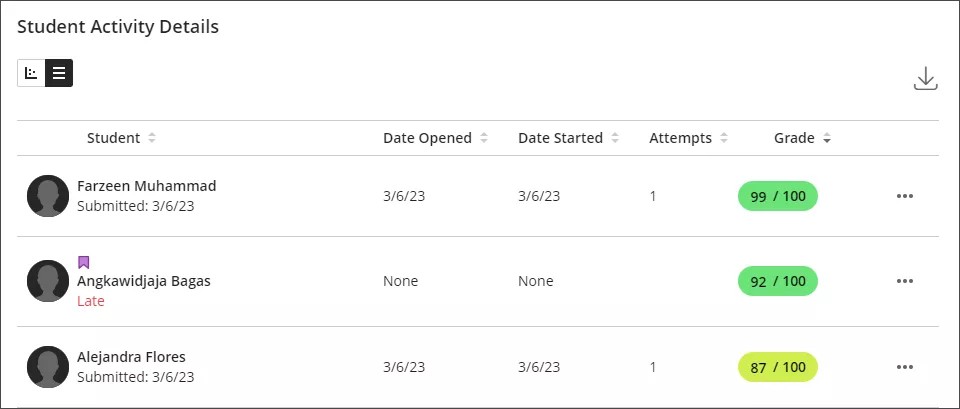
列には次のものが含まれます。
学生
開いた日
開始した日
答案
成績
[ダウンロード] ボタンを選択して、すべての学生のデータをカンマ区切り値 (CSV) ファイルとしてダウンロードします。
CSVには次のものが含まれます。
氏名 (名)
氏名 (姓)
学生ID
成績
開いた日
最初の答案の開始日
最後の答案の提出日
最初のアクセスまでの時間
提出までの時間
答案
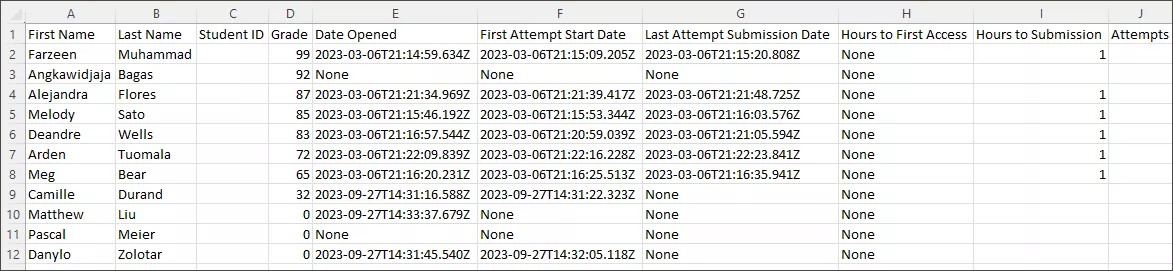
学生に連絡する
Blackboardのどちらのビューからでも、任意の学生にメッセージを送信することができます。その他のオプション アイコンを選択して、学生の 1 人にメッセージを送信します。1対1の面談またはオフィスアワーでの面談に学生を招待し、コースでの活動について話し合います。
![テーブルビューのスクリーンショットで、3つのドットの[その他のオプション]メニューが開いて[学生にメッセージを送信]オプションが表示されます](../image/img-f8db478c326a7414e5810481776eb54a.jpg)